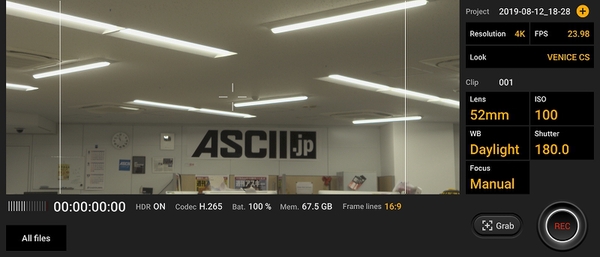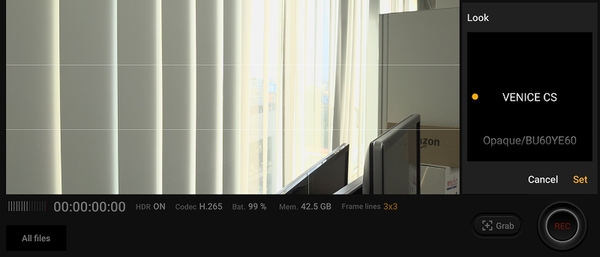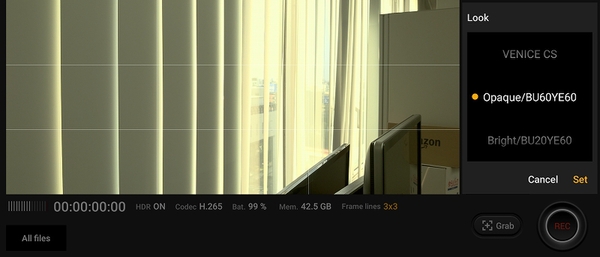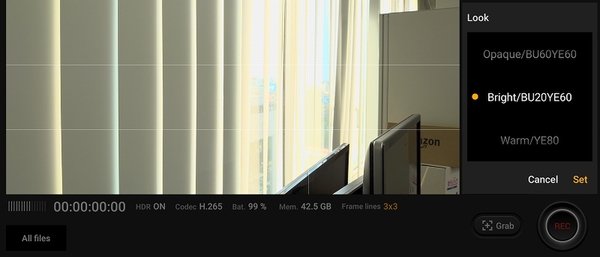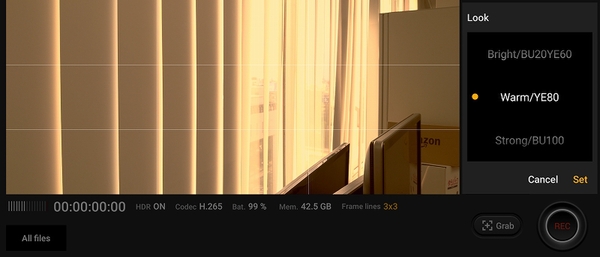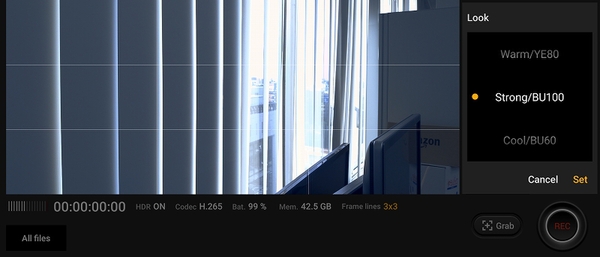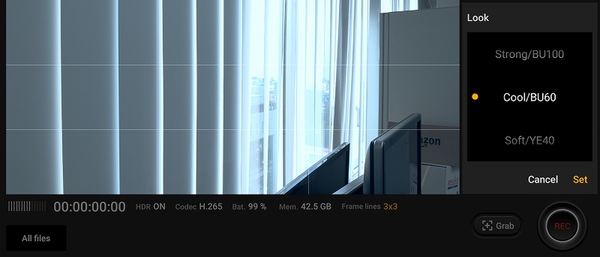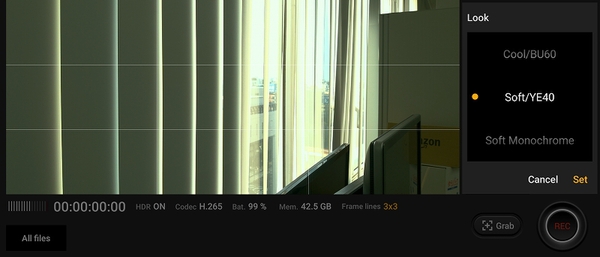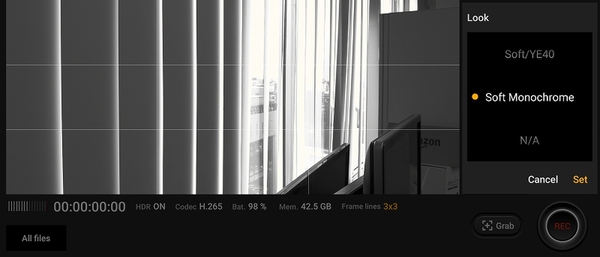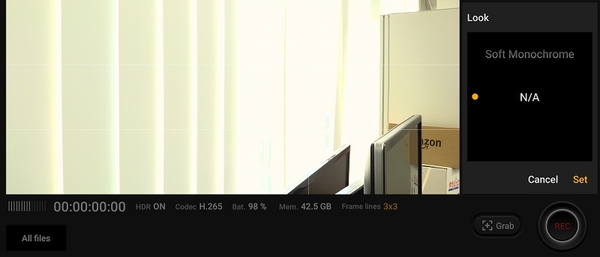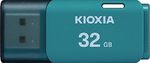映画だって撮れる
そう、Xperiaならね!
Xperia 1にプリインストールされているCinema Proは、映画業界でも使われているソニーのシネマ用デジタルビデオカメラ「CineAlta」開発チーム監修と、気合いの入ったアプリだ。操作感や画作りは業務用的なのだが、少し操作や仕様を覚えるだけでシネマ風な動画を作成することができる。今回は、Cinema Proの使い方をチェックしていこう。
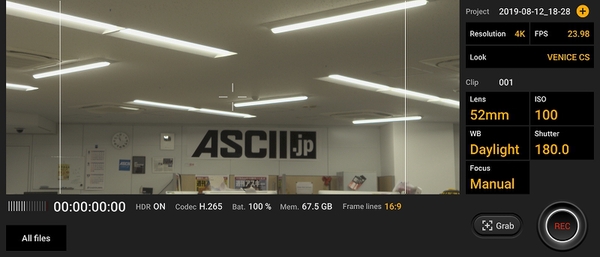
Cinema Pro。デザインや基調カラーもCineAltaカメラの操作画面がベースとなっている
よくある動画撮影用アプリとは異なり、プロジェクトを作成してから撮影になる。プロジェクトでは、解像度やフレームレート、Lookを決定するが、これらはそのプロジェクト内で固定されるため、途中変更はできない。なかでも重要なのはLook。色合いや明るさのプリセット的なもので、全9種類が用意されており、そのまま作成する映像の雰囲気に直結する。いずれもシネマ的なもので、プリセットとしては優秀。日常風景もシネマのワンシーンっぽく仕上げやすい。そのため、まずはLookの雰囲気を確認しておこう。
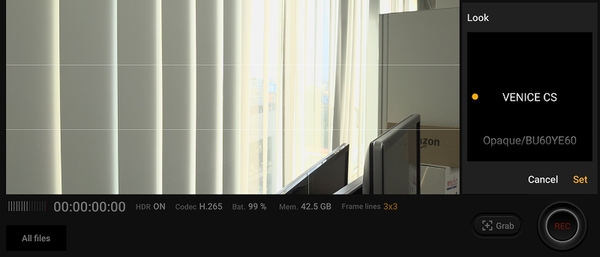
「VENICE CS」CineAltaカメラ VENICEに採用されているもの。スキントーンがよく、人物中心ならまずはこれから
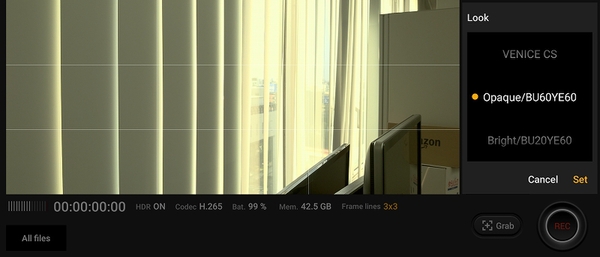
「Opaque/BU60YE60」彩度の高い青と黄色が特徴。青空の下や白の多い室内で試してみよう
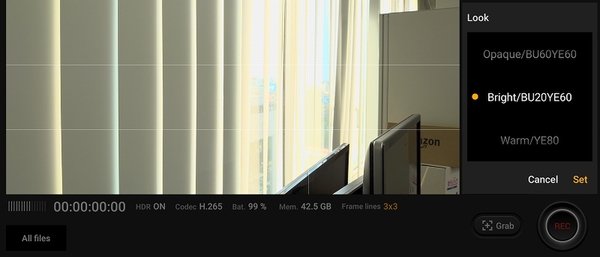
「Bright/BU20YE60」気持ち彩度強めの青、彩度の高い黄がベース。自然な雰囲気になりやすく、迷ったときに選んでみよう
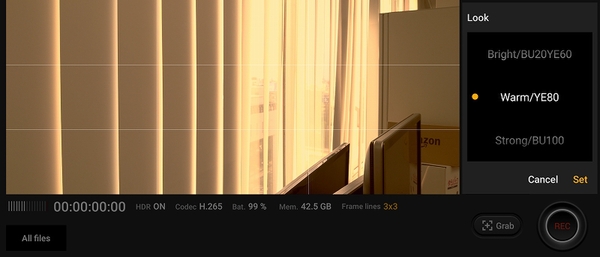
「Warm/YE80」セピア調なのだが、それとは違う独特の暖かさのある画になる
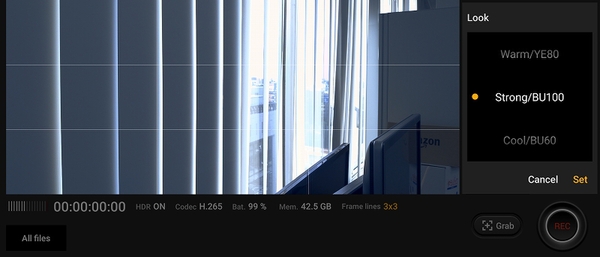
「Strong/BU100」コントラストが強く、青みが増す。サイバーな雰囲気にしやすく、トンネルや通路でまずは試してみよう
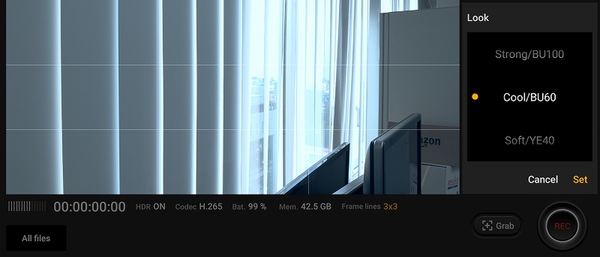
「Cool/BU60」ほどよく青く、晴天下だと映画っぽさがわかりやすいし、街中にも向く
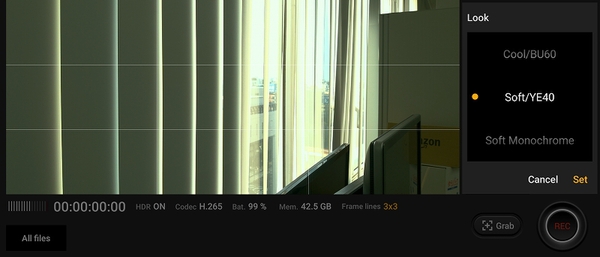
「Soft/YE60」彩度が低く、トーンも硬め。堅い印象が増すのだが、オブジェクトの撮影にもよく意外と出番がある
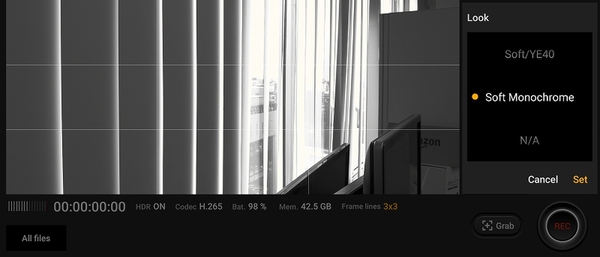
「Soft Monochrome」いわゆる白黒。階調がしっとりとしている。ただの白黒と思わずにチェックしてみよう
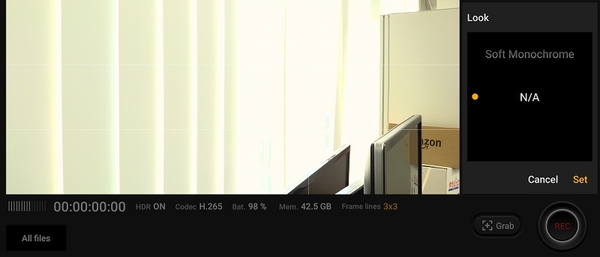
「N/A」とくに補正をかけない。通常モード、ノーマルという認識でいい